Firefox
Cerca questo messaggio nella barra degli indirizzi di Firefox.
![]()
Clicca il pulsante “Opzioni”. Poi clicca su “Consenti i pop-up per blackboard.se.edu”.
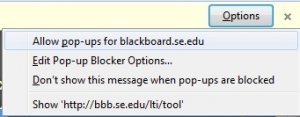
Potresti aver bisogno di premere il pulsante indietro e poi cliccare nuovamente il link per caricare la pagina.
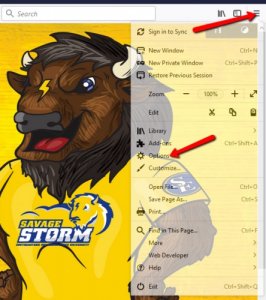
Spegnere i Pop-up per Blackboard:
Fare clic sul pulsante Apri del menu e poi fare clic su “Opzioni”
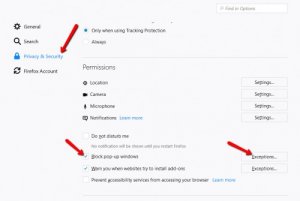
Fare clic su “Privacy & Sicurezza”, assicurarsi che la casella di controllo Blocca finestre pop-up sia selezionata e poi fare clic su “Eccezioni”
Tipo “blackboard.se.edu” nella casella dell’indirizzo del sito web, quindi fare clic su allow. Questo sposterà il sito web nella lista, poi clicca su salva le modifiche.

 Chrome
Chrome
Cerca una di queste icone nella barra degli indirizzi di Chrome. (Icona con la X rossa)![]()
![]()
Clicca sull’icona e apparirà un menu. Fare clic sul cerchio che dice: “Consenti sempre i pop-up da blackboard.se.edu”. Poi clicca su Fatto.

Potresti aver bisogno di cliccare sul pulsante indietro e cliccare nuovamente sul link per caricare la pagina.
Spegnere i pop-up per Blackboard:
Clicca il pulsante Personalizza e controlla Google Chrome e clicca su “Impostazioni”
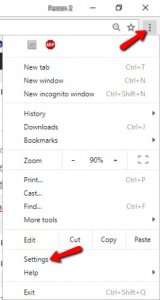
 Scorri verso il basso e clicca sul menu a discesa “Avanzate”, Clicca su “Impostazioni contenuti”
Scorri verso il basso e clicca sul menu a discesa “Avanzate”, Clicca su “Impostazioni contenuti”

Clicca “Popups”
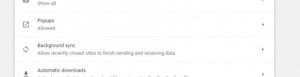
 Clicca “Aggiungi” e digita blackboard.se.edu nella casella di testo del sito, quindi fare clic su Aggiungi
Clicca “Aggiungi” e digita blackboard.se.edu nella casella di testo del sito, quindi fare clic su Aggiungi
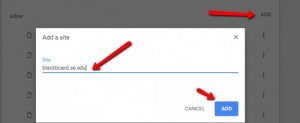
 Potresti dover cliccare sul pulsante indietro e cliccare nuovamente sul link per caricare la pagina.
Potresti dover cliccare sul pulsante indietro e cliccare nuovamente sul link per caricare la pagina.
Internet Explorer
Cerca questo messaggio in fondo alla schermata di Internet Explorer “Internet Explorer ha bloccato un pop-up da…”
![]()
Clicca il pulsante “Opzioni per questo sito”. Poi clicca su “Consenti sempre”
![]()
Potresti dover cliccare sul pulsante indietro e cliccare nuovamente sul link per caricare la pagina.